Bạn thường gặp khó khăn khi cài đặt máy tính xong mà không tìm được hết driver thích hợp cho máy, DriverPack Solution giải quyết các vấn đề liên quan tới driver cho bạn
Sau khi cài đặt lại hệ điều hành cho máy tính xong, chúng ta đều phải cài driver cho máy tính, bạn đang cần gấp máy tính để sử dụng mà lại mất mạng thì làm sao có thể tải được driver về để cài đặt cho máy đây.
Nỗi lo này được DriverPack Solution giải quyết, bạn không cần có mạng cũng có thể cài đủ bộ driver cho máy. Tình trạng không có mạng cũng không còn là khó khăn nữa khi bạn đã có bộ tự động cài driver nhỏ gọn này đặt trong 1 chiếc USB hay đặt trong ổ cứng của máy

Bước 1: Chúng ta tiến hành cài đặt và sử dụng chương trình
Ngoài ra bản cài đặt miễn phí rất nhẹ của phần mềm cũng có thể tải về DrivePack Solution
Bước 2: Sau khi cài đặt xong phần mềm xuất hiện giao diện DrivePack Solution
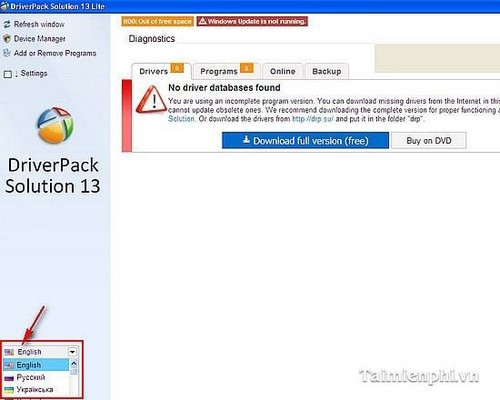
Chúng ta có thể chọn ngôn ngữ tùy ý để dễ dàng sử dụng, bạn nào không thích tiếng anh cũng có thể chọn tiếng việt ở đây. còn tôi thì chọn English (cái này là tùy ý thích của mỗi bạn)

Ở đây máy tính của mình đã đầy đủ driver rồi nên, có thể download cả bộ full ở Download full version, nếu máy thiếu thì sẽ hiển thị nút Install and update

Các bạn click Install để hoàn thành quá trình cài đặt. Lúc này chỉ đợi cho Drviers chạy tới 100% là đã hoàn thiện quá trình tự động cài đặt, và máy tính của bạn đã được cài đặt đầy đủ bộ driver, và bạn có thể thoải mái sử dụng các tiện ích cho việc giải trí cũng như cài đặt thêm các phần mềm khác phục vụ công việc của bạn để sử dụng
https://thuthuat.taimienphi.vn/cai-dat-driver-cho-may-tinh-bang-driverpack-solution-1324n.aspx
Hi vọng các bạn sẽ cảm thấy thích thú với phần mềm này. Còn nhiều phần mềm miễn phí khác khá hấp dẫn mà chúng tôi muốn giới thiệu đến bạn,hãy truy cập taimienphi.vn để trải nghiệm nhé